Navigateur (Concepteur de cube) (Analysis Services - Données multidimensionnelles)
L’onglet Navigateur du Concepteur de cube permet d’explorer les dimensions, les mesures et les indicateurs de performance clés (KPI) d’un cube. Dans SQL Server 2014, le navigateur de cube Analysis Services a été intégré à la Designer de requête MDX et fournit des interfaces utilisateur graphiques pour vous aider à créer des requêtes MDX, à filtrer et à découper des cubes et à explorer les hiérarchies.
L’onglet Navigateur comporte deux modes : le mode Création et le mode Requête. Dans chaque mode, vous pouvez utiliser les objets du volet Métadonnées pour explorer le cube, ou vous pouvez faire glisser des membres du volet Métadonnées vers une zone de requête pour créer une requête MDX qui extraie les données que vous voulez utiliser.
Accéder et créer une requête à l'aide du mode Création graphique
L’illustration suivante montre l’interface du Navigateur en mode Créationgraphique.
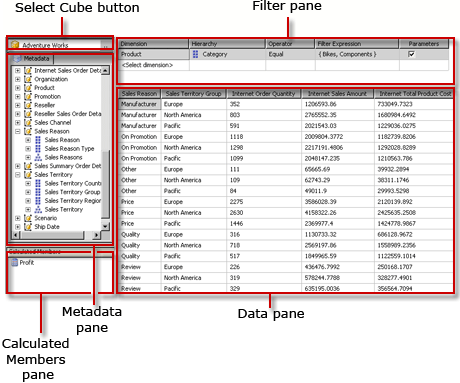
Lorsque vous travaillez en mode conception graphique, si le bouton bascule AutoExecute (![]() ) de la barre d’outils est sélectionné, le navigateur exécute une requête chaque fois que vous déposez un objet de métadonnées dans le volet Données. Vous pouvez également exécuter manuellement la requête à l’aide du bouton Exécuter la requête (
) de la barre d’outils est sélectionné, le navigateur exécute une requête chaque fois que vous déposez un objet de métadonnées dans le volet Données. Vous pouvez également exécuter manuellement la requête à l’aide du bouton Exécuter la requête (![]() ) dans la barre d’outils.
) dans la barre d’outils.
Pour faire passer le concepteur de requêtes graphique en mode Requête et travailler avec le texte des instructions MDX, cliquez sur le bouton correspondant au mode Création dans la barre d’outils.
Accéder et créer une requête en utilisant le mode texte MDX
Lorsque vous êtes en mode de création de texte MDX, vous pouvez utiliser directement MDX. Le volet Métadonnées reste disponible, ce qui vous permet d’ajouter des objets à la zone de création de requête et glisser-déplacer des fonctions et des opérateurs MDX à partir de la liste du volet Fonctions .
L’illustration suivante montre l’interface du Navigateur pour le mode Requête.
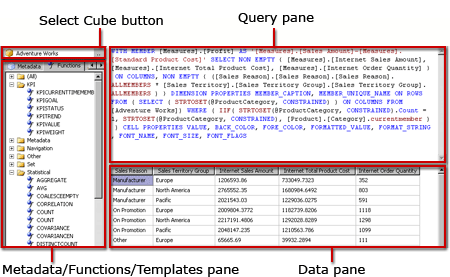
Vous pouvez commencer à travailler en mode de création graphique, ajouter tous les objets requis, ajouter des filtres pour découper le cube, puis basculer en mode texte pour étendre la requête MDX générée par défaut et pour inclure des propriétés de membre et de cellule supplémentaires.
Le volet Métadonnées affiche les onglets Métadonnées et Fonctions. À partir de l’onglet Métadonnées , vous pouvez faire glisser des dimensions, des hiérarchies, des indicateurs de performance clés (KPI) et des mesures vers la zone de création de requêtes. Vous pouvez faire glisser des fonctions de l’onglet Fonctions vers la zone de création de requêtes. Lorsque vous exécutez la requête, la zone de création des requêtes affiche les résultats de la requête MDX. Vous pouvez aussi cliquer sur Analyser dans Excel dans la Barre d’outils pour exporter les données vers Microsoft Office Excel et afficher les résultats tels que les utilisateurs peuvent les voir. Les sections suivantes décrivent plus en détail la barre d’outils et tous les volets de chaque mode du Navigateur .
Notez que, lorsque vous travaillez en mode texte, le bouton bascule AutoExecute (![]() ) de la barre d’outils n’est pas disponible. Toutefois, vous pouvez exécuter manuellement des requêtes à l’aide du bouton Exécuter
) de la barre d’outils n’est pas disponible. Toutefois, vous pouvez exécuter manuellement des requêtes à l’aide du bouton Exécuter![]() dans la barre d’outils.
dans la barre d’outils.
Sections
Toolbar La barre d’outils contient un outil qui peut être utilisé en mode Création ou en mode Requête. Pour plus d’informations sur la barre d’outils et sur l’utilisation de ces fonctionnalités, consultez Barre d’outils (Onglet Navigateur, Cube Designer) (Analysis Services - Données multidimensionnelles).
Analyser dans Excel Utilisez la fonctionnalité Analyser dans Excel pour envoyer la sélection actuelle de données de cube à Excel, afin de pouvoir afficher un aperçu des données dans un tableau croisé dynamique. La sélection de données actuelle dépend des éléments que vous avez ajoutés à partir du volet Métadonnées et des filtres que vous avez éventuellement définis à l’aide des fonctions de création de filtre et de requête. Pour plus d’informations, consultez Analyser dans Excel (onglet Navigateur, cube Designer) (Analysis Services - Données multidimensionnelles).
Métadonnées Utilisez le volet Métadonnées pour afficher les objets contenus dans le cube, explorer les hiérarchies et explorer et utiliser des mesures. Après avoir sélectionné les données, vous pouvez afficher les données associées dans le volet Rapport. Pour plus d’informations sur ce volet, consultez Métadonnées (onglet Navigateur, cube Designer) (Analysis Services - Données multidimensionnelles).
Filtrer et interroger Utilisez cette zone de l’aire de conception pour générer des requêtes MDX, en faisant glisser et en déposant des objets à partir du volet Métadonnées , et en spécifiant des critères de filtre sur le cube ou la dimension source. Pour plus d’informations, consultez Requête et filtre (onglet Navigateur, cube Designer) (Analysis Services - Données multidimensionnelles).
Voir aussi
Objets cube (Analysis Services - Données multidimensionnelles)Cubes dans les modèles multidimensionnelsDesigner (Analysis Services - Données multidimensionnelles)